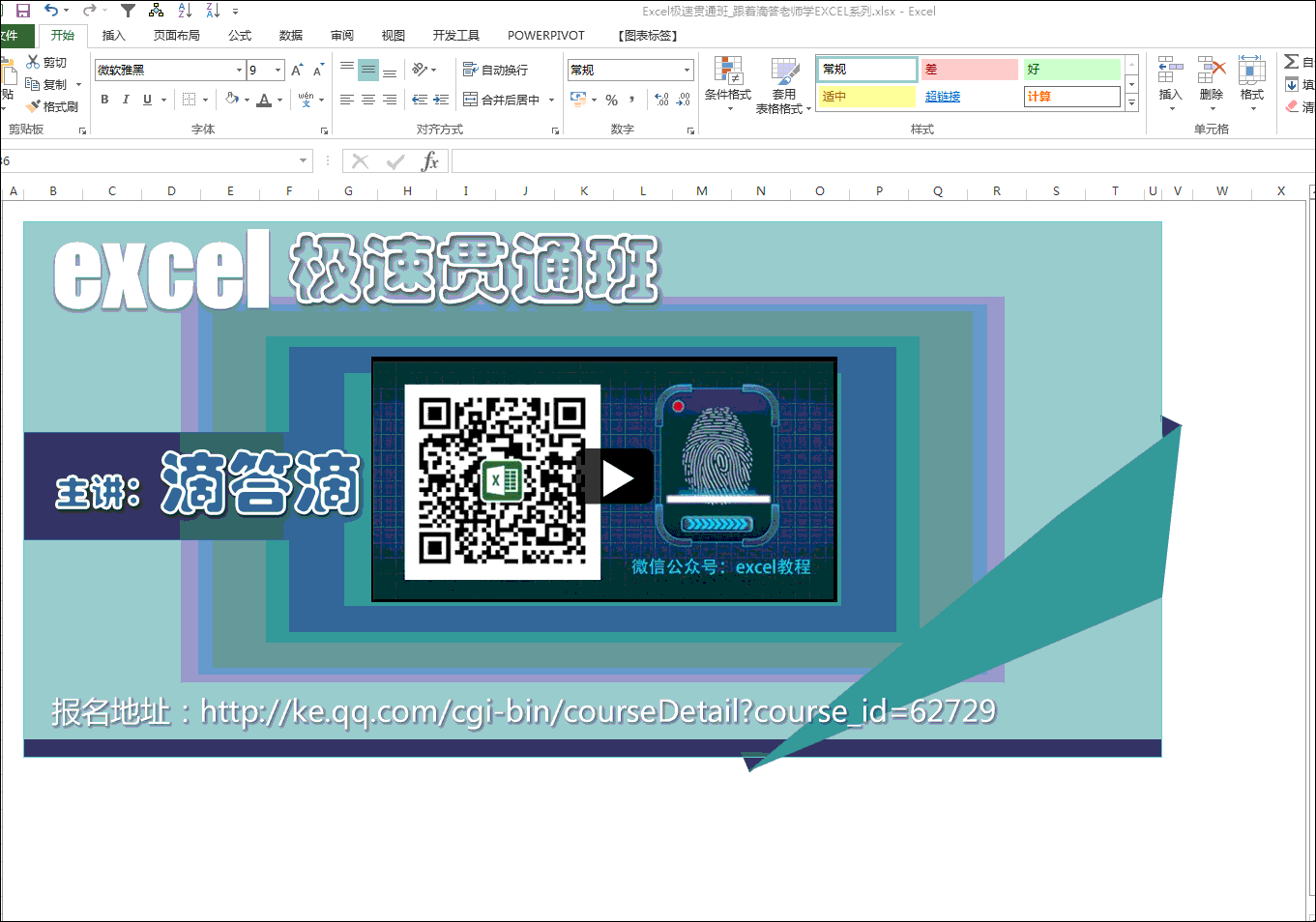内容提要:本文的excel图表绘制教程的学习,希望大家从中学到条件格式的设置以及理解图标绘制过程中的公式的使用.
友情提示:本文的excel图表制作教程为部落窝教育《Excel极速贯通班》Crystal老师原创教程,转载请联系部落窝老师QQ:603830039授权。
每当我们谈论产品的评级和客户满意度,5星评价无疑是最好的表达方式。Today,让我们来学习如何在Excel中创建一个简单的和优雅的5星级图,让我们的报表变得生动而富有感染力!

步骤1:准备数据
这是我们的数据。 很简单。第一列是产品名称。第二列是客户的评价指数 ——从1到5。如图1。
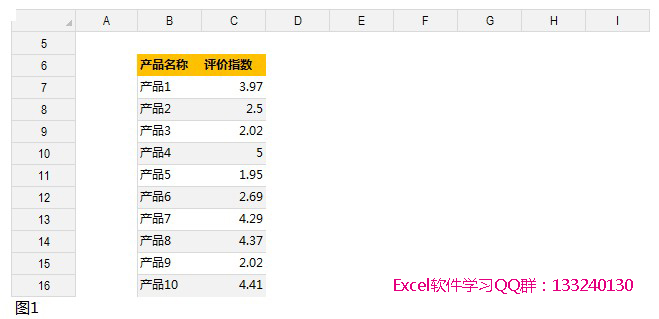
步骤2:创建辅助数据
在D6单元格输入"五星评价"并选择D6:H6单元格设置跨列居中。细心的小伙伴一定会发现,这效果咋这么像合并单元格呢^-^
紧接着,我们在D5单元格输入1,E5单元格输入2,右拉至H5,产生1-5的序列,如下图2所示:
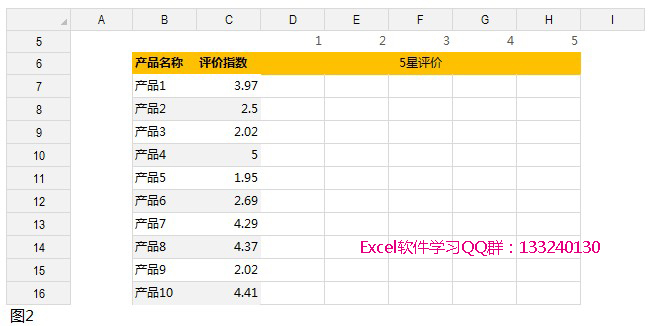
步骤3:在D7单元格输入公式=$C7-D$5+1。如图3。
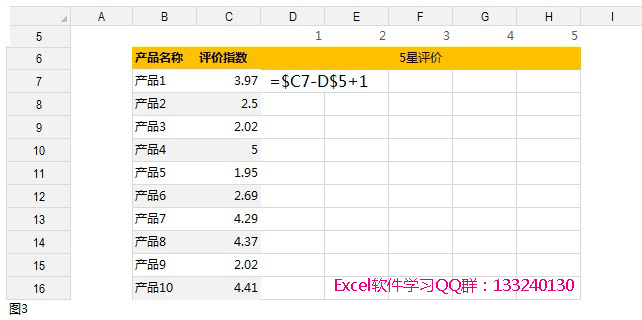
公式解释:这里公式的意思使用"评价指数”减去标题行的数字,如果得到的结果>=1代表本列能得到满星。如果大于等于0.5能得到半颗星,否则星星不会亮。具体结合下一步一起看。这里同样上面的辅助行也可以不要,公式则改为:=$C7-COLUMN(A1)+1,函数功底好的人也可以用这个公式=MAX($C7>=D$5,MOD($C7,1))*(ROUNDUP($C7,0)>=D$5)。考一考大家,这二个公式的不同之处在哪里?^-^
步骤4:选择D7:H16单元格设置条件格式,依次单击【开始】选项卡下-【条件格式】-【新建规则】,根据下图4步骤操作:
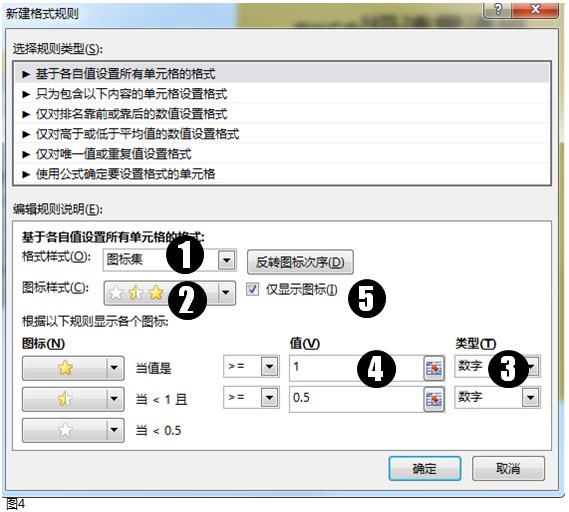
OK,一张优雅的五星图就做好啦,YEAH!
最后,《Excel极速贯通班》Crystal老师还未大家录制了下面的GIF操作动画来让大家更加清楚本文是Excel图表制作步骤。